Odlišení zbožových srovnávačů v Google Analytics
Zbožové vyhledávače tvoří podstatnou součást zdrojů návštěvnosti eshopů. Obzvláště při zdražování cen za proklik, jako to před pár dny udělala Heuréka, je dobré s nimi v Google Analytics správně pracovat.
Vzorkování znehodnocuje data
Před nějakou dobou psal Honza Tichý o tom, jak si je vysegmentovat přímo v reportech Google Analytics. To je snadná a rychlá cesta, kterou můžete použít kdykoliv bez nutnosti předchozího nastavování. Daleko lepší ale je odlišit si cenové srovnávače už v okamžiku změření návštěvy pomocí pokročilých filtrů. Zejména kvůli vzorkování neboli samplingu. Porovnejte sami, se kterými daty byste pracovali raději:
SEGMENTACE: Pokud na svém webu máte vyšší návštěvnost, využívají Google Analytics sampling – pro rychlejší výstup počítají reporty jen z části návštěvnosti. Tento přehled byl vytvořen na základě 1,92 % dat. Prezentovaná čísla jsou tak zatížena obrovskou statistickou chybou a jejich výpočet je zdlouhavý.
FILTRY: Data, která mají najednou kontext a lepší zpracování. 8 % návštěv ze srovnávačů cen generuje 19 % objednávek. Na pár kliknutí se hned dostanete k přehledným reportům tak, jak je potřebujete vidět. Nedochází k žádné statistické chybě ani čekání na výpočet.
Všechny zbožáky pod stejné médium
Dimenze Médium kampaně slouží v Google Analytics k označení základních typů návštěvnosti. Lze tak od sebe navzájem odlišit návštěvníky z fulltextů, placených kampaní, přirozených odkazů nebo přímou návštěvnost. Obdobně je dobré oddělit i všechny návštěvy ze zbožáků pod nějakou souhrnnou hodnotu, například medium=product.
V sekci Správce si u svého konkrétního view otevřete volbu Filtry. Vyberte nový filtr a pojmenujte ho.
TIP: My ho označujeme jako Medium pro zbožové srovnávače.
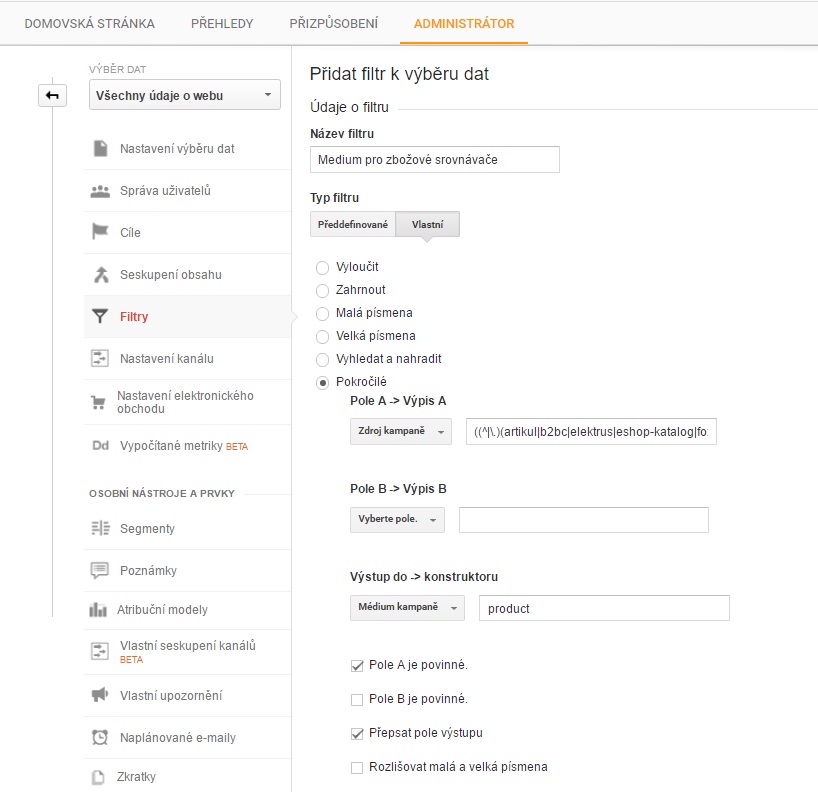
Pak zvolte Vlastní filtr > Pokročilé. V poli A označte volbu Zdroj kampaně a do příslušného pole zkopírujte následující regulární výraz:
((^|\.)(artikul|b2bc|elektrus|eshop-katalog|foxter|heureka|koupis|mojse|monitor|shoops|taxa|vybereme|zaza|shop\-mania|pricemania|cochces)\.cz)|cen[ayou]|koupe|koupis|levn|naa?kup|obchodu|porovn|setri|shop(y|alike)|slevu|srovn|zbozi|shopalike
Nevadí, pokud zápisu nerozumíte. Stačí prosté copy-paste. Z lišty v konstruktoru následně vyberte Médium kampaně. Do textového políčka napište vámi zvolený název pro zbožové médium. My využíváme jednoduše anglické product.
A už jen sbíráme data
A to je celé. Poté už pouze necháte Google Analytics sbírat data. Změna se promítne až do reportů odteď dál, zpětně se bohužel nic nepřepočítává.
Všechna čísla za všechny zbožové srovnávače pak velice snadno najdete sdružené pod společné médium product v reportu Akvizice > Veškerá návštěvnost.
Přečtěte si také navazující návod, jak s pomocí filtrů elegantně sjednotit desítky řádek Heuréky do souhrnného reportu, aniž bychom přišli o jakákoliv podstatná data.
Související články
- Romana Velflová: Chytře na mobilní návštěvnost z Heuréky
- André Heller: Elegantní sledování návštěvnosti z Heuréky
- Jan Tichý: Snadná segmentace návštěv ze zbožových srovnávačů
- OXy Online: Nový ceník prokliků na Heuréce – sáhneme si hlouběji do kapsy?
- Mergado: Co čekat od nového ceníku Heureky
- Heuréka: Ceník prokliků
- Adam Jurák: Jak nám nesou zbožáky a proč?
Aktualizováno ke dni 21. 7. 2015

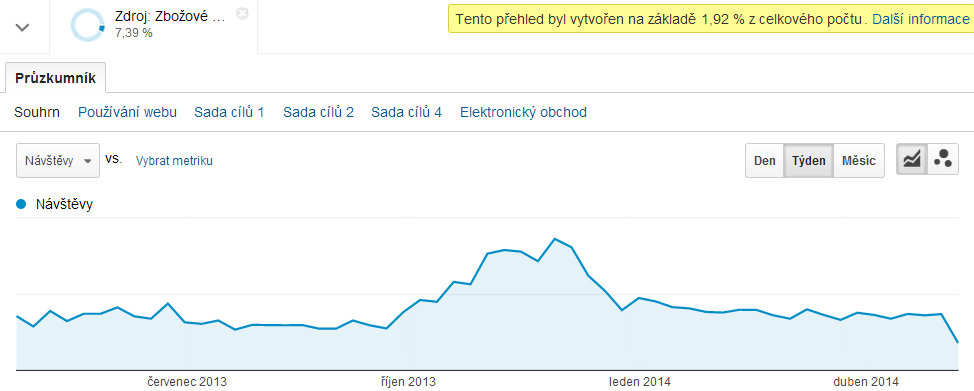
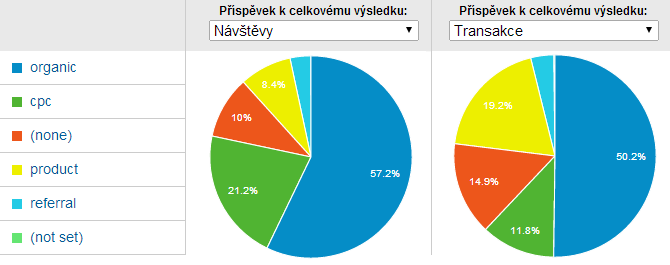

Komentáře k článku
[1] Ján Forgáč | 29. 5. 2014 v 20.09
Vďaka za návod,
aj keď takto veľkú návštěvnosť nemáme a tim pádom sampling až tak veľkým problémom pre nás nie je. Ale je praktické mať zbožáky oddelené už v základných reportoch.